Comment démarrer un blog Un guide étape par étape
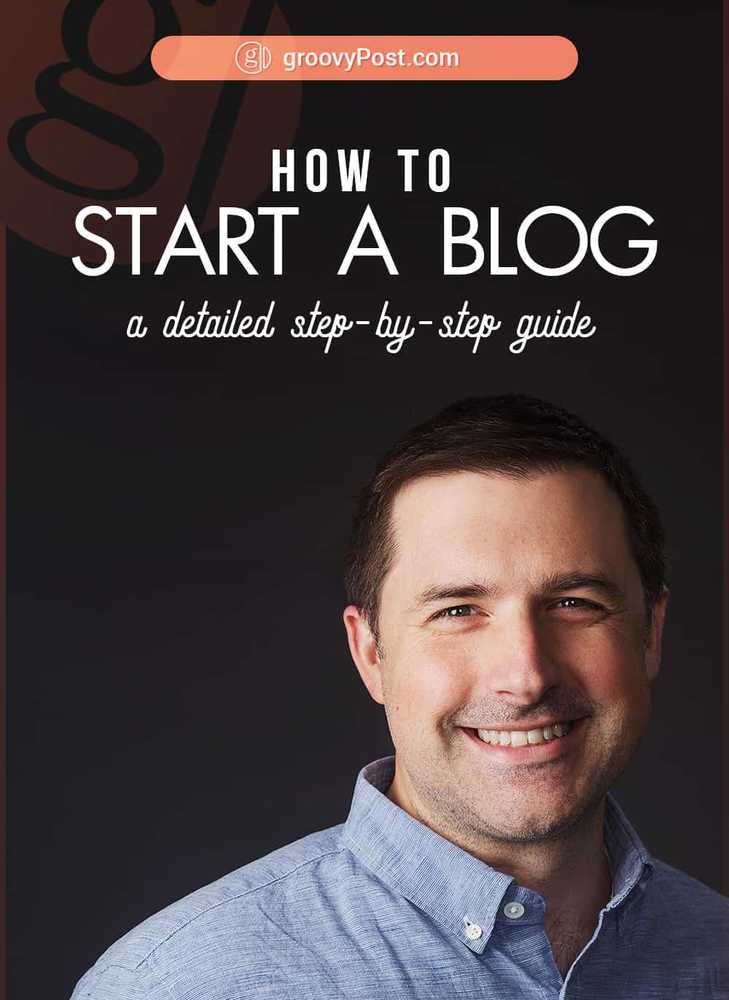
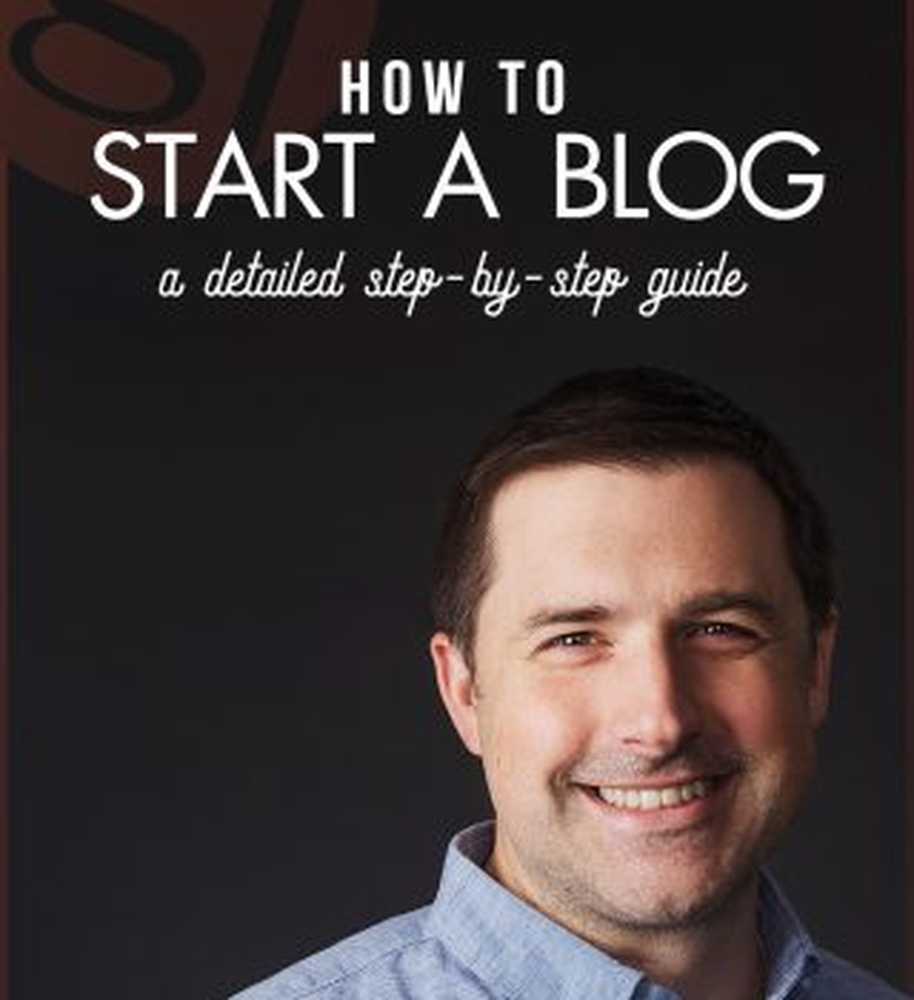
Le fait que vous lisiez ce post me dit que vous voulez commencer un blog un jour. Vous avez une passion, une cause ou des affaires que vous voulez approfondir - et soyons réalistes, vous voulez probablement gagner un peu d'argent aussi. Je ne perdrai donc pas de mots pour expliquer les avantages bien connus du démarrage d’un blog. Au lieu de cela, je vais faire valoir que vous devriez aller de l'avant et commencez votre blog aujourd'hui.
Pourquoi?
Parce que départ un blog est la partie la plus importante pour créer un blog avec succès. C'est aussi le plus facile. Si vous suivez les étapes ci-dessous, il vous faudra moins de 30 minutes pour créer un blog légitime..
Regardez, en tant que personne qui gagne un revenu sain de plusieurs blogs depuis environ dix ans, le seul conseil que je donnerais à quelqu'un est le suivant: il suffit de commencer à bloguer.
J'admets que je ne suis pas un gourou des blogs comme le fait Steve, le fondateur de groovyPost.com. Mais je peux vous dire que la sauce secrète de son blog est qu’il le fait depuis des années et des années. Bien sûr, à ce stade, il utilise diverses stratégies de marketing et de monétisation de blog qui contribuent à la performance du site, mais en fin de compte, ce qui compte le plus, c’est qu’il ait décidé de créer le blog et qu’il conserve un calendrier de publication cohérent pendant plus de 10 ans.!
À mon avis, les blogs ressemblent beaucoup à de l'exercice physique. C'est ce que nous estimons devoir faire. Nous savons que c'est une bonne chose à faire, nous savons que cela nous fera nous sentir bien, et nous envions secrètement ceux que nous connaissons qui le font déjà. Nous continuons à nous dire que nous commencerons demain, le week-end prochain ou le mois prochain. Mais tout à coup, c'est un an plus tard et nous n'avons pas encore commencé.
Lequel est fou, non? Il n'y a jamais un moment où vous ne pouvez pas commencer. Vous pourriez tout à fait mettre une paire de chaussures de tennis maintenant et aller faire un jogging. Démarrer un blog est encore plus facile que cela. Et ça prend moins de temps qu'un footing de 3 miles.
Alors, pour le moment, donnons à votre futur moi un petit cadeau et commencer un blog maintenant!
Pas à pas: comment démarrer votre blog aujourd'hui en 30 minutes
Dans ce tutoriel, je vais vous montrer comment créer un blog avec votre propre nom de domaine et un plan d'hébergement de Bluehost. Ce message peut sembler un peu long, mais chaque étape du processus est très simple et directe. En fait, cela semble injuste. Quand j'ai commencé, la création d'un blog et d'un site Web était pénible. Sauf si vous avez payé quelqu'un pour le faire, vous avez dû apprendre toutes sortes de choses techniques: HTML, CSS, PHP, MySQL, ainsi que tous les tenants et aboutissants des serveurs de noms de domaine et de l'hébergement Web. De nos jours, vous n'avez pas besoin de connaître ces informations. Si vous pouvez cliquer sur une souris et taper sur un clavier, vous pouvez aborder chacune de ces étapes facilement:
- Choisissez un nom de domaine génial
- Choisissez un fournisseur d'hébergement et un registraire de domaine
- Se lever et courir avec Bluehost
- Installer WordPress sur votre site Bluehost
- Commencer avec WordPress
- Complétez votre profil WordPress
- Personnalisez votre thème WordPress
- Éditez les pages et faites votre premier article de blog
- Go Live avec votre blog WordPress
Choisissez un nom de domaine génial
Votre nom de domaine est votre adresse sur le Web - groovypost.com par exemple. Normalement, vous voulez que votre nom soit unique et décrivez généralement le sujet de votre blog. Étant votre premier blog, mon conseil est de dresser une courte liste de 3 à 5 noms et de les classer dans l’ordre. Et rappelez-vous, vous pouvez toujours acheter un nouveau nom et créer un nouveau blog si vous décidez de changer de direction..
Les professionnels vous indiqueront également de mettre des mots clés de grande valeur dans votre nom de domaine afin que Google vous attribue un rang élevé pour ces termes pertinents. Par exemple, si vous souhaitez créer un blog technique avec des procédures, des nouvelles et des critiques, vous pouvez l'appeler quelque chose comme groovyPost.com… .
Oh, attends… Ouais, il n'y en a pas tout mots clés pertinents dans cette URL…
Voici la chose à propos de mettre des mots-clés dans votre nom de domaine: peu importe. Cela compte certains, surtout quand vous commencez. Google est assez intelligent pour comprendre ce qu'est votre blog sans compter sur votre nom de domaine. Plus important encore, appeler votre blog avec quelque chose comme OrangeCountyWeightLossClinic.com ou PittsburghSandwichReviews.com donne simplement à votre site une apparence spammy, difficile à taper et surtout difficile à retenir pour vos lecteurs..
Alors, voici mon conseil: Choisissez quelque chose d'amusant, court et facile à retenir. Quelque chose de personnel. Et, bien sûr, quelque chose disponible en tant que .com ou .org selon le cas.
Vous pouvez vérifier si un nom de domaine est disponible en le tapant dans votre barre d'adresse et en vérifiant si quelque chose apparaît. Ou bien, vous pouvez utiliser Bluehost, votre guichet unique pour démarrer un blog. Là, vous pouvez vérifier la disponibilité et obtenir des suggestions lorsque vous vous inscrivez ci-dessous.
Choisissez un fournisseur d'hébergement et un registraire de domaine
Votre blog ou votre site web comporte deux parties: votre web host et votre registraire de domaine. Votre hôte Web fournit l'espace serveur réel pour l'emplacement de votre site Web sur Internet. Votre registraire de domaine est l'endroit où vous achetez le nom de domaine pour votre site Web, puis vous enregistrez en tant que propriétaire de ce nom..
Il existe des centaines de fournisseurs d'hébergement et de bureaux d'enregistrement de domaine..
Vous pouvez faire des comparaisons si vous voulez. Mais je vais tout de suite vous dire ce que je vous recommande:
- Enregistrez votre domaine et hébergez votre site web ou votre blog avec la même entreprise. Tu ne avoir pour faire ça. Mais cela rend la vie tellement plus facile. Vous pourrez peut-être économiser quelques dollars en vous inscrivant auprès du plus bas soumissionnaire et en hébergeant chez un autre plus bas soumissionnaire. Mais ensuite, vous devez gérer deux projets de loi distincts et des serveurs de noms pour que tout fonctionne ensemble. Pour moi, cela vaut la peine de garder tout cela sous le même toit. En fait, j'ai même payé quelques dollars de plus pour regrouper tous mes domaines dans le même registraire. Cela me sauve beaucoup de maux de tête.
- Utilisez Bluehost. Steve et moi avons essayé plusieurs hôtes Web et registraires de domaine différents. Et Bluehost est l’endroit où nous nous sommes retrouvés pour nos divers sites Web et blogs. Bluehost est fiable, son temps de disponibilité et son support clientèle sont incroyables, son prix est excellent, et il ne vous garantira pas à long terme. Tout est inclus et c'est ce que j'aime. Si vous demandez à un blogueur sérieux qui le fait depuis des années et des années, il vous recommandera Bluehost. Nous ne sommes pas différents. (Un autre avantage: Bluehost vous offre un certificat SSL gratuit. Ceci est important car les navigateurs Web commencent à signaler les sites sans connexion sécurisée.)
Le reste de ce didacticiel, y compris les captures d'écran, supposera que vous avez suivi mes conseils concernant les points 1 et 2. Alors, permettez-moi d'ajouter un point n ° 3: Bluehost facilite la création d'un blog WordPress. Cela prend quelques instants à comprendre, mais le potentiel de personnalisation et de fonctionnalités avancées est pratiquement illimité. Que vous soyez un amateur sans connaissances en technologie ou un magnat de l'édition Web à temps plein, WordPress répondra à vos besoins. Si vous démarrez votre premier ou votre 100e blog / site web, c'est la voie à suivre à 100%. Et oui, groovyPost.com fonctionne sur WordPress.
Ceci étant dit, laissez-moi vous expliquer comment commencer..
Se lancer avec Bluehost Hosting
La première chose à faire est de se rendre chez Bluehost. Mieux encore, cliquez sur notre lien d'affilié Bluehost pour lancer le processus.
Pourquoi?
Je vais vous donner trois raisons pour lesquelles.
- Vous économisez beaucoup d'argent. Les plans coûtent généralement 7,99 $ / mois, mais Steve a persuadé quelqu'un de donner à nos lecteurs de groovyPost un tarif réduit exclusif de 2,95 $ / mois..
- Vous nous aidez. Bluehost surveille le nombre de personnes que nous envoyons et si nous continuons à les envoyer, nous pourrons peut-être faire encore plus d'économies pour tous ceux qui aiment la tête..
- Il vient avec une photo géante de Steve. Il n'y a que trois images de Steve sur Internet. Je suis certain que Bigfoot a été photographié plus souvent que Steve. Notre lien d’affiliation Bluehost contient une photo rare et authentique de notre fondateur bien-aimé, groovyPost. Ne le manque pas.
Une fois que vous y arrivez, vous trouverez un grand vert get a commencé maintenant bouton ou quelque chose du genre. Cliquez dessus.

De là, vous verrez trois plans. Choisir la de base planifier pour l'instant. Il a tout ce dont vous avez besoin pour commencer, et vous pouvez toujours vous baser sur les autres choses lorsque vous déterminez ce qu'elles sont (sans dire si vous en avez besoin ou non).

Sur l'écran suivant, vous aurez la possibilité d'enregistrer un nom de domaine via Bluehost ou d'utiliser un nom de domaine existant. C'est beaucoup plus facile d'enregistrer un nouveau nom de domaine avec Bluehost, donc je recommande fortement de le faire.

J'espère que vous avez déjà choisi un nom de domaine et confirmé qu'il est disponible. Allez-y et branchez votre nom de domaine dans le nouveau domaine boîte et cliquez Suivant. Assurez-vous de ne pas faire de fautes de frappe!

L'écran suivant vous demande votre paiement et vos coordonnées. La plupart de cette page devrait être assez explicite. Je ne vous expliquerai pas comment entrer votre adresse et votre numéro de carte de crédit..
Une partie que je ferais une attention particulière est la informations sur le paquet section. Cela a un certain nombre d’add-ons et de up-ups qui affectent votre épargne et le total à la fin. Ce que vous verrez dépendra du plan que vous avez choisi. Vous pouvez décider si vous avez besoin de l'un des add-ons, comme Site Backup Pro ou SiteLock Security - Rechercher en lisant le Plus d'information ils fournissent. Ma recommandation: conservez ces éléments pour plus tard et respectez le plan de compte, à moins que vous ne sachiez ce que vous souhaitez et ce que vous souhaitez faire.
Une chose que je aurait inscrivez-vous maintenant Domain Privacy Protection. Cela ne coûte que 0,99 $ par mois, et empêche votre nom et vos coordonnées de figurer dans les recherches whois.
Sur le Plan de compte, vous paierez un prix inférieur si vous achetez plusieurs mois d'hébergement à l'avance.


Après avoir entré vos informations et cliqué sur Soumettre, vous aurez plus d'offres. Vous pourriez voir une annonce pour l'aide de WordPress Aide à la demande ou l'aide à la configuration de WordPress. Allez-y et dites Non merci pour que. D'une part, configurer WordPress n'est pas si difficile. Et pour un autre, vous aurez moi de vous aider gratuitement :-p

Sur la page suivante, vous aurez une confirmation d'achat. Bluehost vous enverra également un email. L'étape suivante consiste à créer votre mot de passe pour votre compte d'hébergement. Faites défiler et cliquez Créez votre mot de passe.

Suivez les instructions à l’écran suivant pour choisir votre mot de passe. Besoin d'aide pour créer un mot de passe fort? Consultez notre tutoriel: Comment créer un mot de passe STRONG facile à retenir.
Installer WordPress sur votre site Bluehost
Une fois que vous avez créé votre mot de passe, quelque chose de magique et de mystique se produira. Bluehost installera automatiquement WordPress pour vous. Oui, une tâche qui prenait des heures et une aide technique modérée s’effectue de manière totalement automatique. Après avoir créé votre mot de passe, WordPress sera installé sur votre site et vous serez invité à choisir un thème..

Comme le dit la page, vous pouvez toujours changer cela plus tard. Et j'aime personnellement le thème WordPress par défaut. Pour l'instant, vous pouvez descendre à Passer cette étape ->

Lorsque vous choisissez un thème (ou ignorez cette étape), Bluehost commence à configurer WordPress. Le processus s'est passé si vite pour moi que je n'ai pas eu le temps de prendre une capture d'écran.
Sur l'écran suivant, vous verrez un Commencer la construction bouton. En outre, vous pouvez voir une notification comme celle que j’ai eue, indiquant que mon installation WordPress était en cours de configuration sur un domaine temporaire. C'est juste pendant que Bluehost obtient les choses en ordre avec l'enregistrement de domaine. Puisque Bluehost est en contrôle ici, vous n’avez rien de spécial à faire. Allez-y et cliquez Début Bâtiment.

Débuter avec WordPress
Si vous n'êtes pas déjà connecté à WordPress, allez-y et allez-y. Accédez à votre URL d’administrateur WordPress (probablement votredomaine.com/wp-admin) et connectez-vous..

Une fois connecté, vous serez accueilli par un tutoriel sur votre tableau de bord. Vous pouvez suivre cela si vous le souhaitez, ou vous pouvez continuer à lire et je vais vous expliquer les bases.

En regardant du côté gauche de l'écran, vous verrez qu'il y a un million de choses que vous pouvez faire pour modifier et configurer votre site WordPress. Je recommande d'explorer toutes les options chaque fois que vous avez le temps. Mais pour le moment, je suis sûr que vous êtes impatient de publier du contenu. Alors, au minimum, voici ce que je ferais.
Complétez votre profil WordPress
Commencez par configurer votre profil utilisateur. Descendre à Utilisateurs et alors Votre profil.

Dans la page Votre profil, renseignez vos informations de base. C’est ce qui sera affiché sur votre page de bio et balisé pour vos publications. Lorsque vous avez terminé, cliquez sur Mettre à jour votre profil.

Personnalisez votre thème WordPress
Ensuite, personnalisons un peu votre blog. Hop sur pour Apparence et alors Des thèmes.

Maintenant je sais ce que tu penses…
Qu'est-ce qu'un thème WordPress??
Un thème WordPress est un thème prédéfini qui contrôle l'apparence de votre blog. Changer de thème est très facile, mais je vous recommande simplement d'utiliser l'un des thèmes inclus dans votre nouvelle installation de Bluehost. Le thème par défaut est conçu par les développeurs de WordPress et porte le nom de l’année en cours (par exemple, Twenty Seventeen). C'est un thème de base qui fonctionne bien avec toutes les fonctionnalités WordPress disponibles. et dans la plupart des cas, il est parfait pour votre premier blog, car il est simple, propre et optimisé pour permettre aux moteurs de recherche de récupérer votre contenu. Si, toutefois, vous souhaitez commencer un peu plus professionnel avec un thème WordPress premium qui propose des options avancées, je suggère Divi de Elegant Themes..
Cela dit, s'il s'agit de votre premier blog, conservez le thème par défaut pour le moment. La seule chose à faire est de le personnaliser un peu pour qu'il soit le vôtre. Pour ce faire, cliquez sur Personnaliser à côté de votre thème actif.

Une fois que vous aurez accédé à la page de personnalisation du thème, vous remarquerez une multitude d’options à modifier. Si vous avez toute la journée, vous pouvez les passer en revue et les ajuster à votre guise. Mais si vous ne disposez que de quelques minutes, créez une ligne d'abeille Identité latérale.

Change ton Titre du site et Slogan. Vous pouvez laisser le slogan en blanc si vous ne pouvez pas penser à rien du tout pour le moment. Cliquez sur la flèche de retour lorsque vous avez terminé.

Ensuite, allez à Média d'en-tête. Ici, nous pouvons changer l'image d'en-tête du site en quelque chose de plus personnalisé.

Faites défiler jusqu'à où il affiche votre image d'en-tête actuelle et sélectionnez Ajouter une nouvelle image. Vous n'avez pas une bonne image d'en-tête? Visitez unsplash.com pour des photos haute résolution gratuites que vous pouvez utiliser gratuitement.

dans le Télécharger des fichiers onglet, cliquez Sélectionnez les fichiers pour rechercher votre nouvelle image d'en-tête.

Après le téléchargement, sélectionnez-le et remplissez le champ Détails de la pièce jointe sur la gauche. Celles-ci sont complètement facultatives, mais je recommande de lui donner un titre, un texte alternatif et une description au minimum. Cela sera utile pour les moteurs de recherche à long terme (et vous aussi, si vous envisagez de réutiliser vos images et souhaitez les rechercher par mot clé). Lorsque vous avez terminé, cliquez sur Sélectionner et recadrer.

Recadrer votre image, puis cliquez sur Crop Image.
Ensuite, cliquez sur Enregistrer et publier puis cliquez sur le X pour finir de personnaliser votre thème.
Éditez les pages et faites votre premier article de blog
Nous y sommes presque. Maintenant que nous avons modifié l'apparence par défaut de votre blog, vous pouvez modifier le texte standard dans les pages par défaut..
Cliquer sur Des pages. Cela vous montrera les pages qui existent déjà sur votre blog. Ce sont des pages statiques distinctes des publications. Celles-ci comprennent les éléments habituels que vous verrez dans un menu de navigation sur un site Web. Au minimum, allez dans votre Sur page et cliquez modifier pour changer le libellé ici. Les autres pages que vous pouvez modifier ou supprimer complètement (mais ne supprimez pas votre Blog page!).

Pour éditer une page, changez simplement le texte du titre et du corps de l'âge. Sur la droite, vous voudrez aussi changer le L'image sélectionnée.

Vous pouvez changer ce texte plus tard si vous ne pouvez penser à rien à mettre ici. L'important est de se débarrasser du texte par défaut. Quand tu as fini, va au Publier section un clic Mettre à jour.

Après avoir modifié vos pages, il est temps de publier votre premier article de blog..
Sur la gauche, allez à Des postes. Vous verrez l'exemple de post «Hello world!» Dans la liste. Vous pouvez soit le supprimer, soit le modifier. Si vous voulez recommencer à zéro, cliquez sur Ajouter un nouveau.

Tapez votre blog brillant. Ou, si vous préférez, écrivez votre blog à l'aide de Microsoft Word. Lorsque vous avez terminé, cliquez sur Publier.

Allez vivre avec votre blog WordPress
Maintenant, il reste encore une étape à franchir avant de pouvoir vivre. Parce que votre site est flambant neuf, il affiche une page «À venir» pour les personnes qui ne sont pas connectées (c'est-à-dire les personnes qui ne sont pas vous). Lorsque vous êtes prêt à lire votre message dans le monde entier, recherchez la bannière en haut indiquant Votre site affiche actuellement une page «Prochainement». Une fois que vous êtes prêt à lancer votre site, cliquez ici.. Aller de l'avant et cliquez ici.

Une fois que vous avez fait cela, vous aurez la confirmation que vous êtes en direct!

Félicitations, vous avez un blog!
Maintenant quoi?
Tu l'as fait! Vous avez créé un blog. Vous êtes maintenant un blogueur. Quoi ensuite?
Vraiment, vous avez tout ce dont vous avez besoin pour continuer. Continuez simplement à poster et continuez à créer du contenu. En devenant plus expérimenté et à l'aise avec la plate-forme, vous commencerez à poser des questions:
- Comment puis-je ajouter des plugins sur mon site web?
- Comment puis-je commencer à gagner de l'argent avec les annonces sur mon site?
- Comment puis-je rejoindre un programme d'affiliation et gagner des revenus de mon blog?
- Comment débarquer des messages sponsorisés?
- Comment puis-je commercialiser mon blog en utilisant les médias sociaux?
- Comment puis-je construire une liste de courrier électronique et gagner de l'argent avec?
Vous pouvez rechercher les réponses à ces questions telles que vous les avez. Il existe des tonnes de ressources, et bien sûr, ici, sur groovyPost, nous aborderons également ces sujets. Mais maintenant que vous avez fait la chose la plus importante-commencer un blog-votre prochaine étape est de Continuez à bloguer. Abonnez-vous à notre newsletter pour découvrir tous nos sujets WordPress et de blogs dès leur publication. Et si vous souhaitez que nous couvrions quelque chose ou juste une question d'ordre général, n'hésitez pas à m'envoyer un email..




